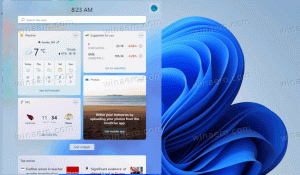Remova os espaços em branco da barra de endereços no Firefox 57
Como você deve saber, o Firefox 57 vem com uma nova interface de usuário, conhecida como "Photon". O objetivo é fornecer uma sensação mais moderna e elegante que seja consistente em várias plataformas. Substituiu a interface de usuário "Australis" anterior e apresenta novos menus, um novo painel de personalização e guias sem cantos arredondados. Há um grande espaço em branco antes e depois da barra de endereço. Aqui está como você pode removê-lo.
Firefox 57 é um grande passo para a Mozilla. O navegador vem com uma nova interface de usuário, codinome "Photon", e apresenta um novo motor "Quantum". Foi uma mudança difícil para os desenvolvedores, porque com este lançamento, o navegador abandonou completamente o suporte para add-ons baseados em XUL! Todos os complementos clássicos estão obsoletos e são incompatíveis, e apenas alguns mudaram para a nova API WebExtensions. Alguns dos complementos legados têm substituições ou alternativas modernas. Infelizmente, existem muitos complementos úteis que não possuem análogos modernos.
O mecanismo Quantum é totalmente voltado para a renderização e processamento de páginas paralelas. É construído com uma arquitetura multiprocessos para processamento CSS e HTML, o que o torna mais confiável e rápido.
Se você instalou o Firefox 57, pode estar interessado em remover os espaços em branco da barra de endereço. Para eliminar os espaços em branco ao redor da barra de endereço, você pode usar o modo Personalizar. Antes:
Depois de:
Veja como isso pode ser feito.
Para remover o espaço em branco da barra de endereço no Firefox 57, faça o seguinte.
- Clique no botão do menu de hambúrguer (o último botão à direita na barra de ferramentas).
- O menu principal aparecerá. Clique em Customizar.
- O modo Personalizar será ativado. Ambos os blocos de espaço em branco aparecerão com uma borda.
- Arraste os blocos de espaço em branco da barra de endereço para a lista de componentes.
- Clique em Concluído para sair do modo Personalizar.
Você terminou. O navegador terá a seguinte aparência.
A barra de endereço terá mais espaço no painel superior.
É isso.